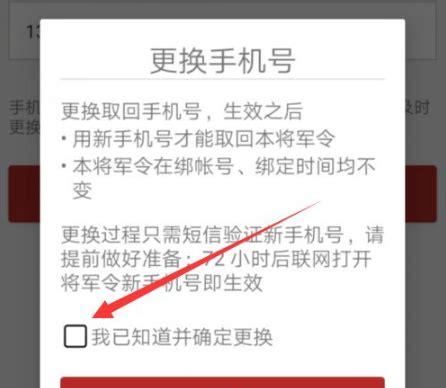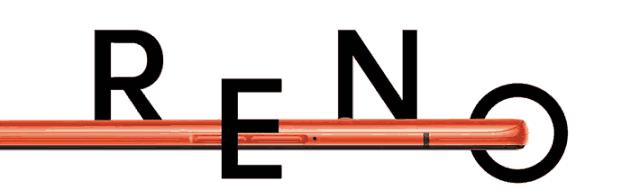苹果iPhone手机如何在不用数据线下,实现手机和电脑的互传文件呢?iPhone的蓝牙不能和电脑传数据,只能通过WiFi的方式传输了。
本文介绍的是方法是利用iPhone自带的文件管理APP,不装任何软件就可以实现和电脑互传共享文件。
「视频教程」(20210406更新)
下面是「图文教程」

步骤1、电脑里新建一个文件夹用于共享,如取名:iPhone共享文件夹
手机和电脑共同连接一个WiFi
步骤3、打开iPhone的文件APP(ios11版本及以后的系统才有这个APP)
图文步骤1、新建一个共享文件夹

文件夹属性-共享
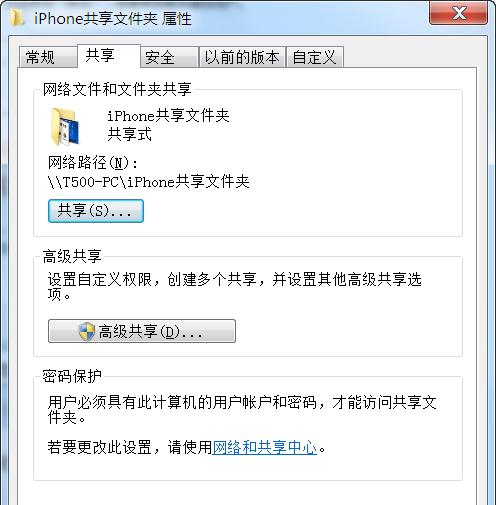
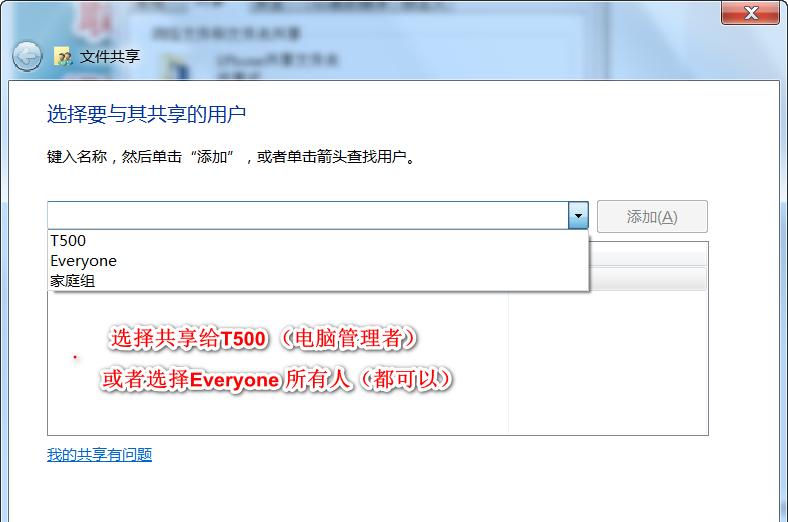
返回选择—高级共享—-中的更改权限的允许打钩√
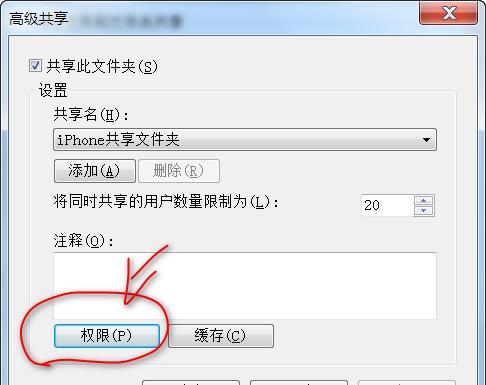
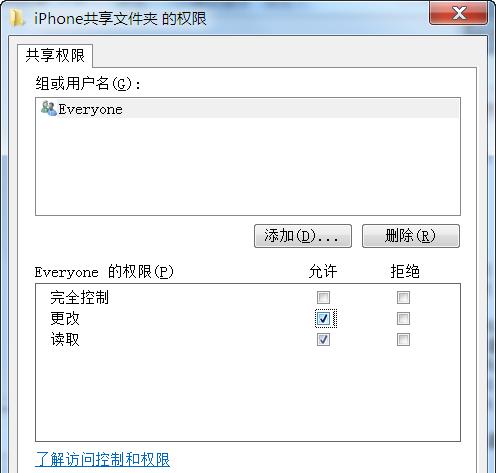
图文步骤3、电脑和手机连接同一个WiFi
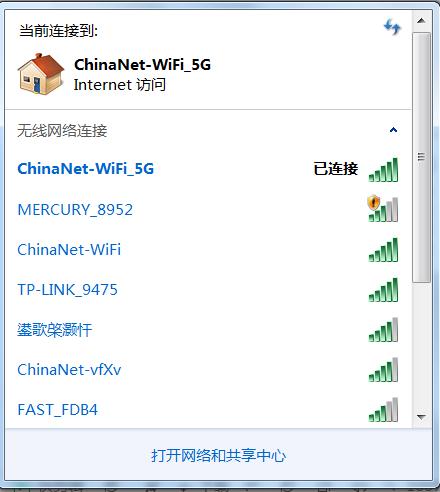
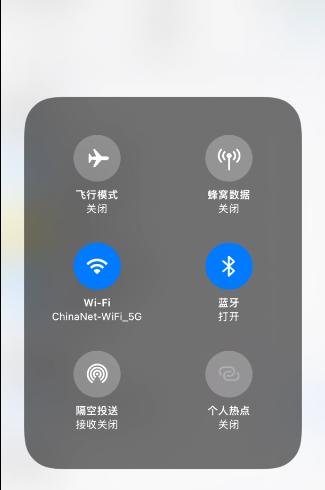
图文步骤4、找到并打开iPhone的文件APP(ios11版本及以后的系统才有这个APP)
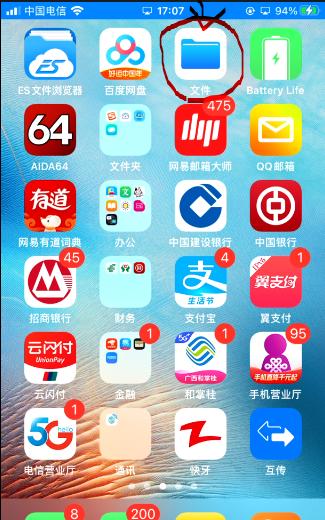
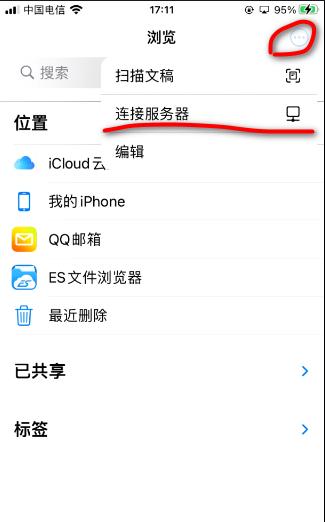
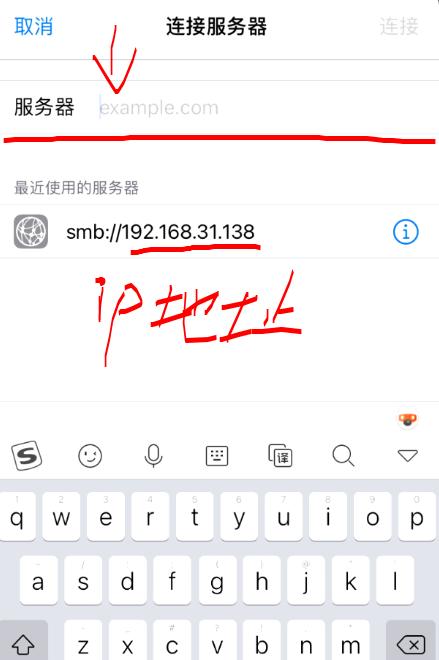
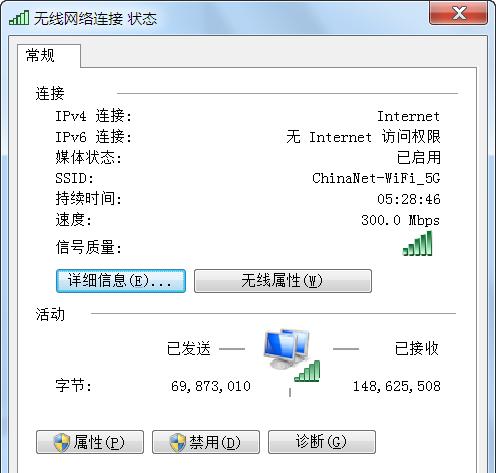
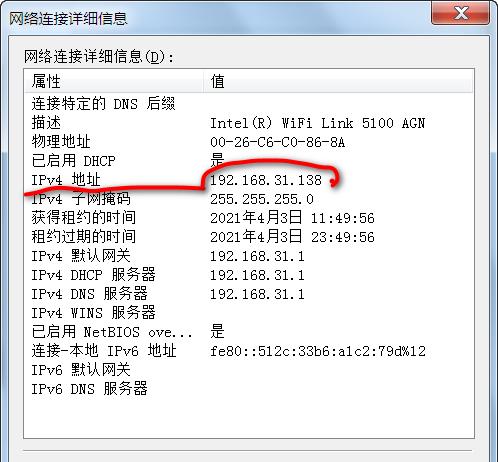
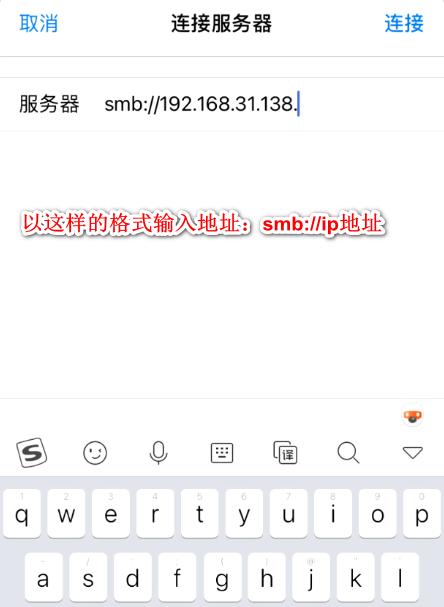
输入电脑的名字和密码(必须设置密码不然会出错一直连接不上)
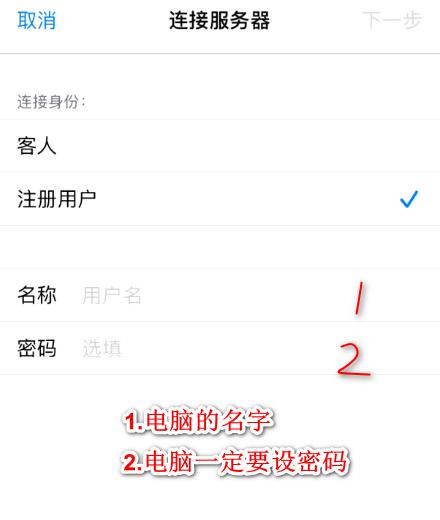
如果是这样的用户名到底输哪个呢?(右键我的电脑,属性查看用户名)

有人说是 T500-PC可是我直接输入却显示不对?怎么回事?
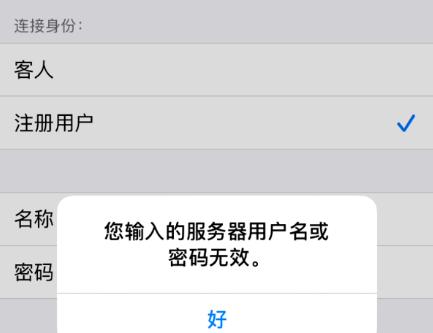
输入正确的用户名字
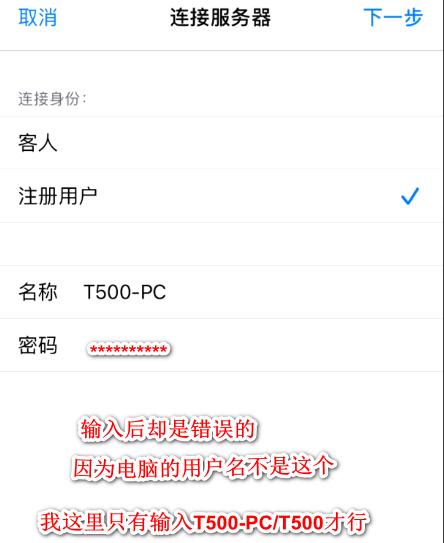
怎么查正确的用户名呢?
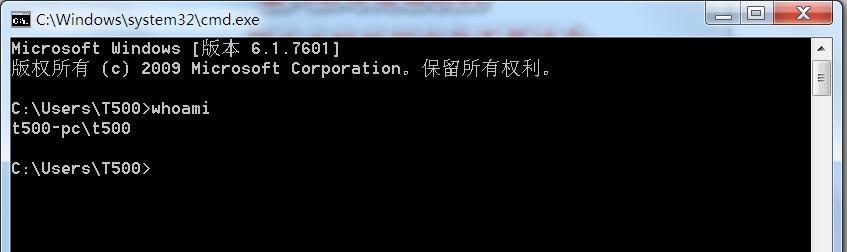
看到没有,显示了用户名是 t500-pc/t500
输入正确的用户名和密码后就可以在iPhone访问电脑的文件夹了
可以看到电脑的共享文件夹,就可以播放视频、浏览照片等
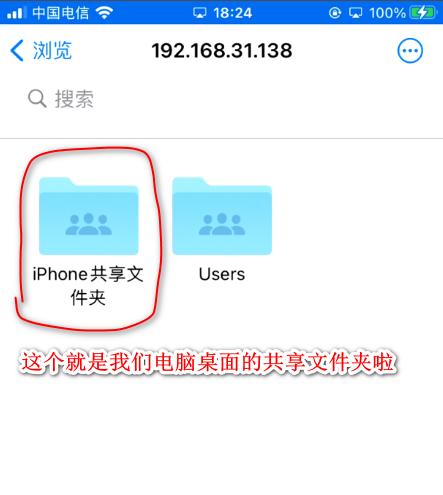
手机浏览电脑里边的共享文件夹,长按图片、视频、或者文件就可以
储存到手机然后再相册浏览
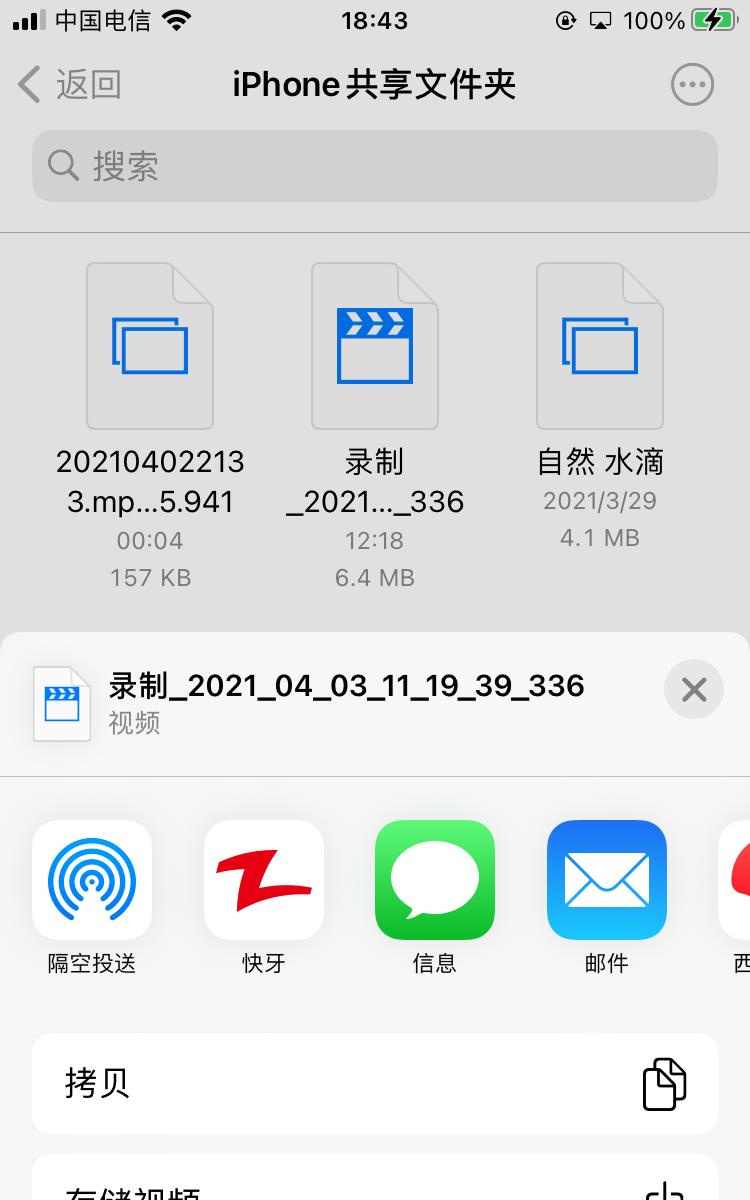
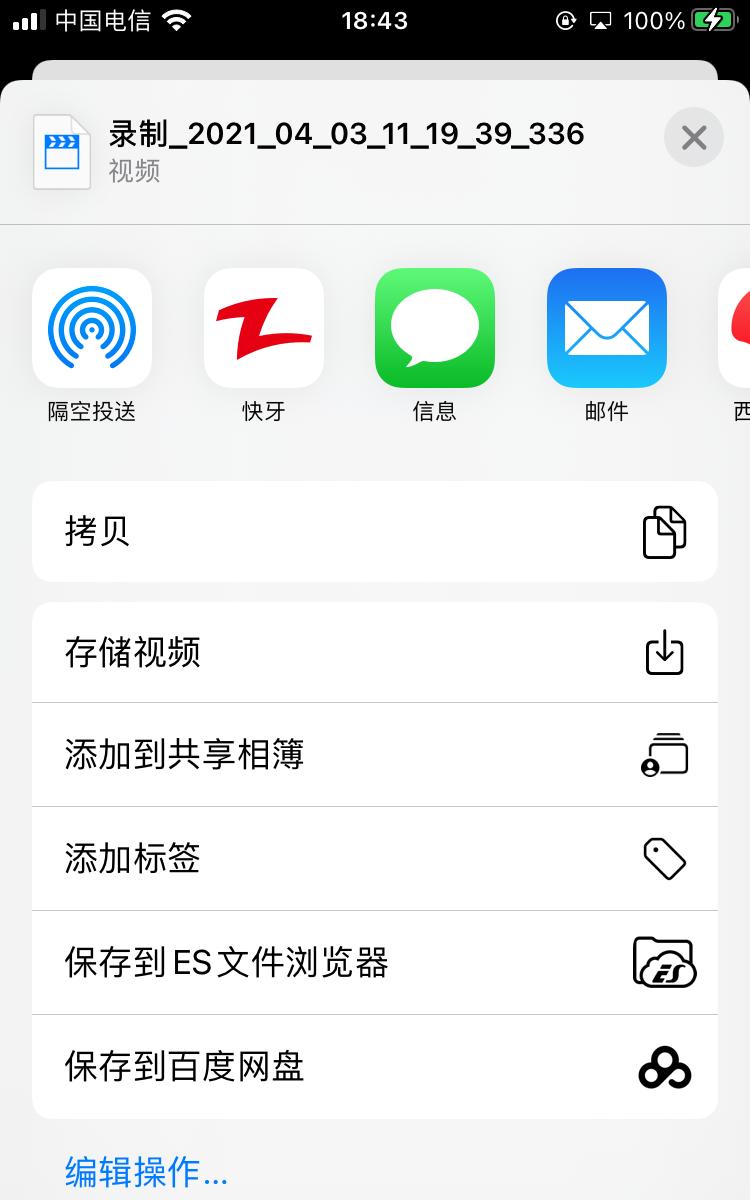
——————————————————————-
那怎么把iPhone手机里的照片、视频、文件传到这个文件夹,用电脑看?
找到要给电脑看的文件或照片
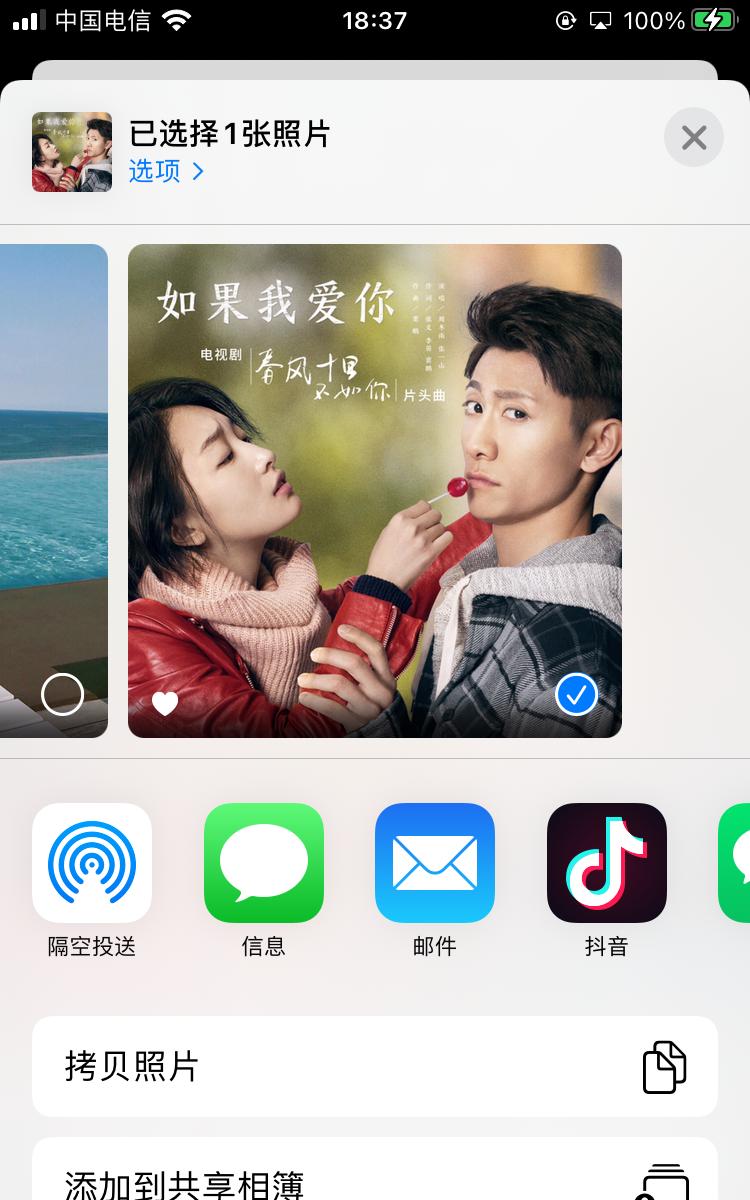
选择储存到文件
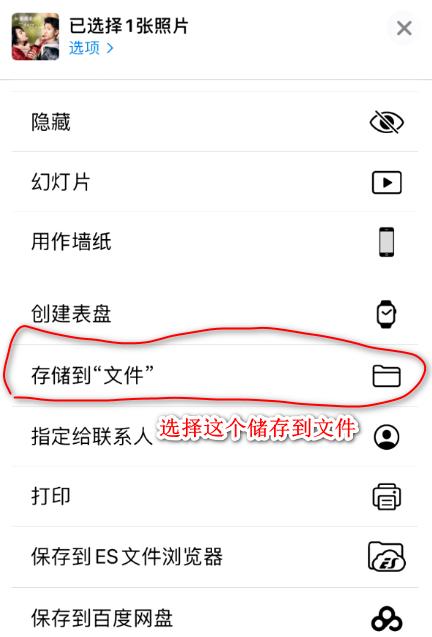
共享储存到这个文件夹
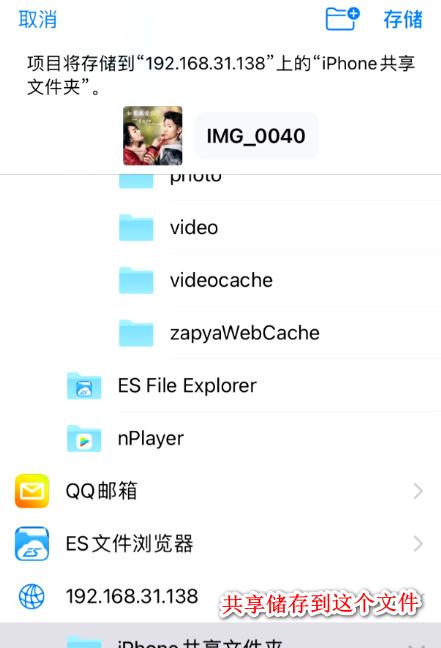
设置一次之后,以后可以再也不用设置了。
当然还有其他的无线传输数据方法(那就是使用软件APP),后期会选几个简单好用的,给大家介绍。

通往世界的乡间小路
感谢您看到最后
大家一起学习,一起成长,一起迈向美好生活。